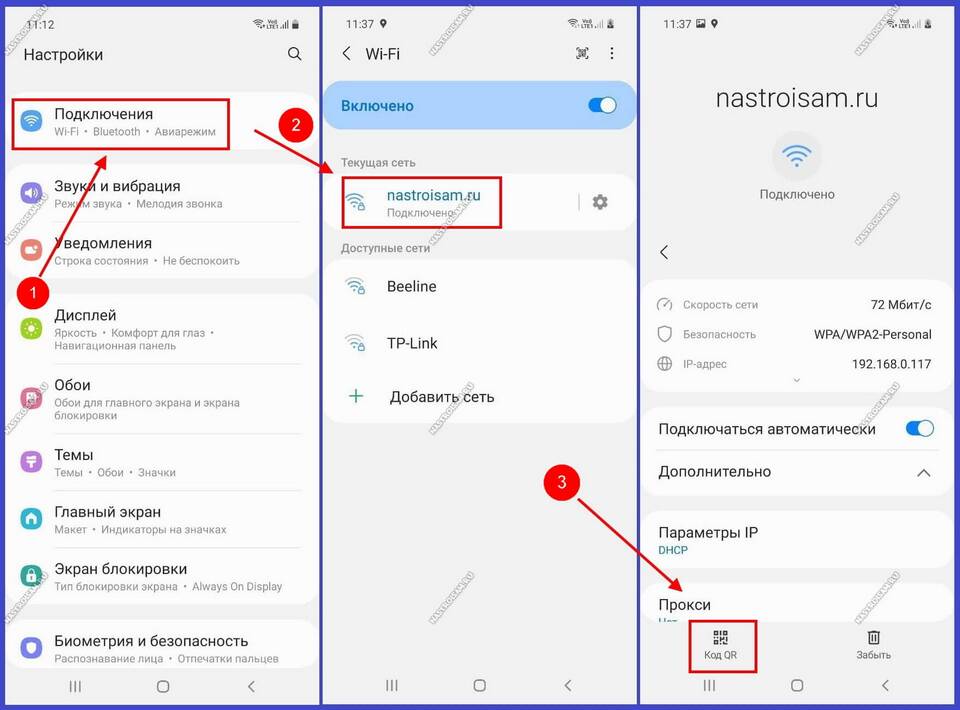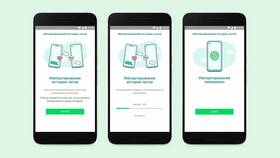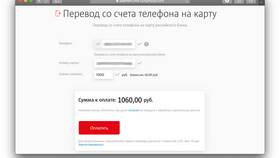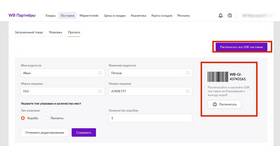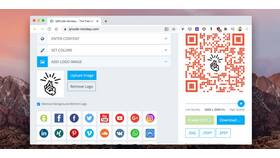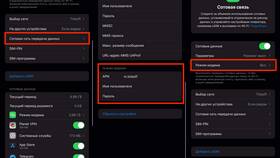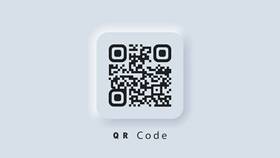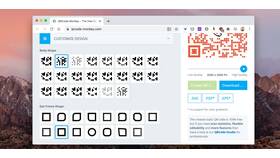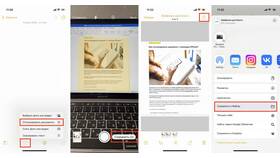| Условие | Описание |
| Наличие камеры | Устройство должно иметь работающую камеру |
| Разрешения | Разрешить приложению доступ к камере |
| Освещение | Достаточная освещенность QR-кода |
- Откройте приложение "Камера"
- Наведите объектив на QR-код
- Дождитесь появления уведомления
- Нажмите на уведомление для подключения
- Используйте стандартное приложение "Камера"
- Наведите камеру на QR-код
- Тапните по появившемуся баннеру
- Подтвердите подключение к сети
| Приложение | Особенности |
| QR Code Reader | Распознавание любых QR-кодов |
| Google Lens | Встроенная функция сканирования |
| Сканер QR кодов | Специализированное решение |
- Автоматическое подключение в большинстве случаев
- Ручное подтверждение для некоторых моделей
- Проверка активного подключения
- Повторное сканирование при ошибке
- Используйте генераторы QR-кодов
- Введите название сети (SSID) и пароль
- Выберите тип шифрования (WPA/WPA2)
- Сгенерируйте и сохраните код
- Распечатайте или покажите на экране
| Проблема | Решение |
| Код не сканируется | Улучшите освещение, очистите камеру |
| Подключение не происходит | Проверьте правильность данных в коде |
| Нет реакции на код | Обновите приложение камеры |
- Сканируйте только доверенные QR-коды
- Проверяйте название сети перед подключением
- Не используйте публичные Wi-Fi для конфиденциальных данных
- Отключайте автоматическое подключение к сетям
Сканирование QR-кода Wi-Fi значительно упрощает процесс подключения к беспроводным сетям. Правильное использование этой технологии экономит время и минимизирует ошибки при вводе паролей.